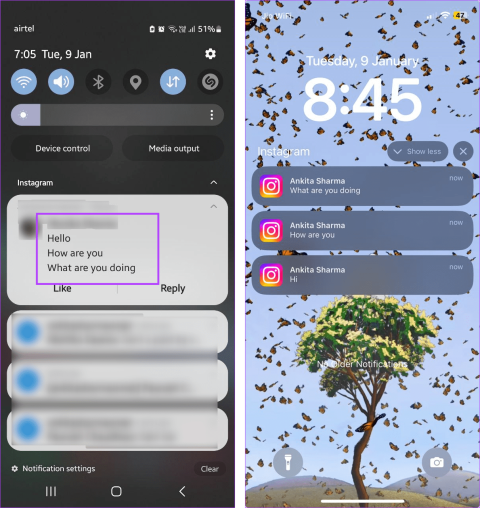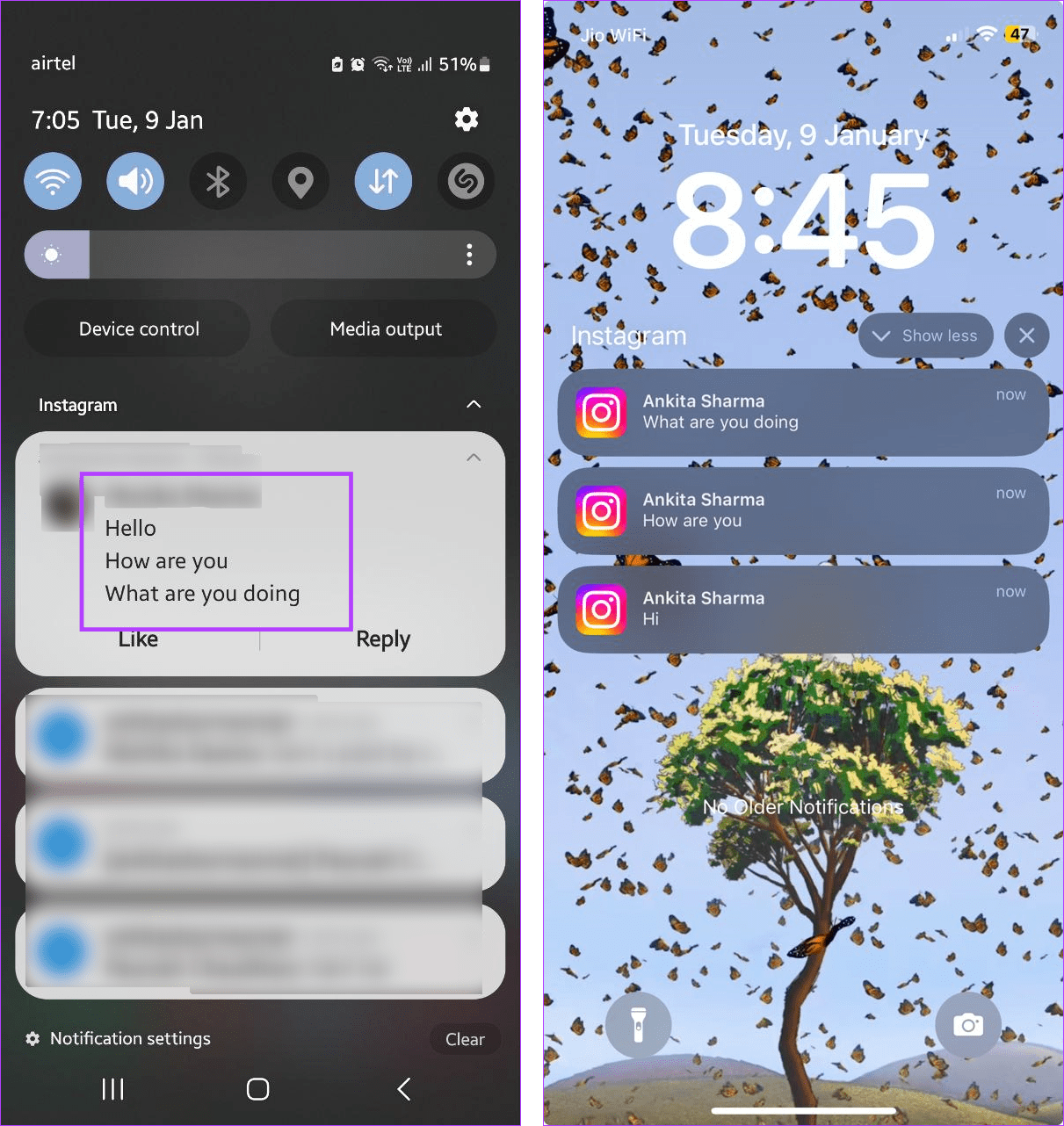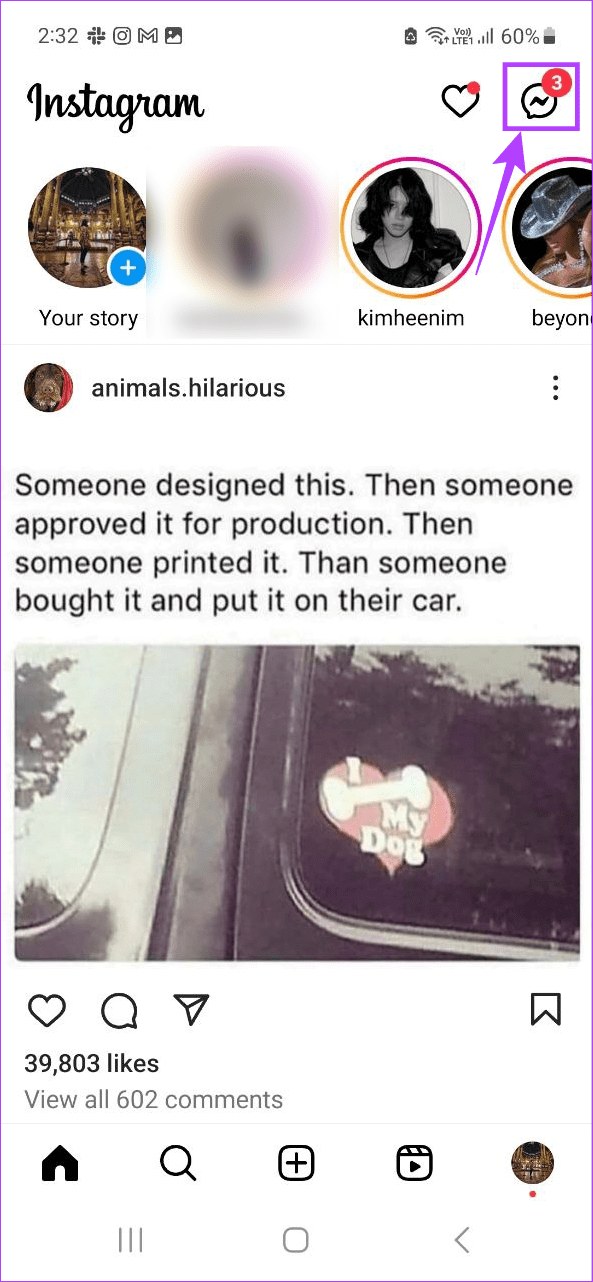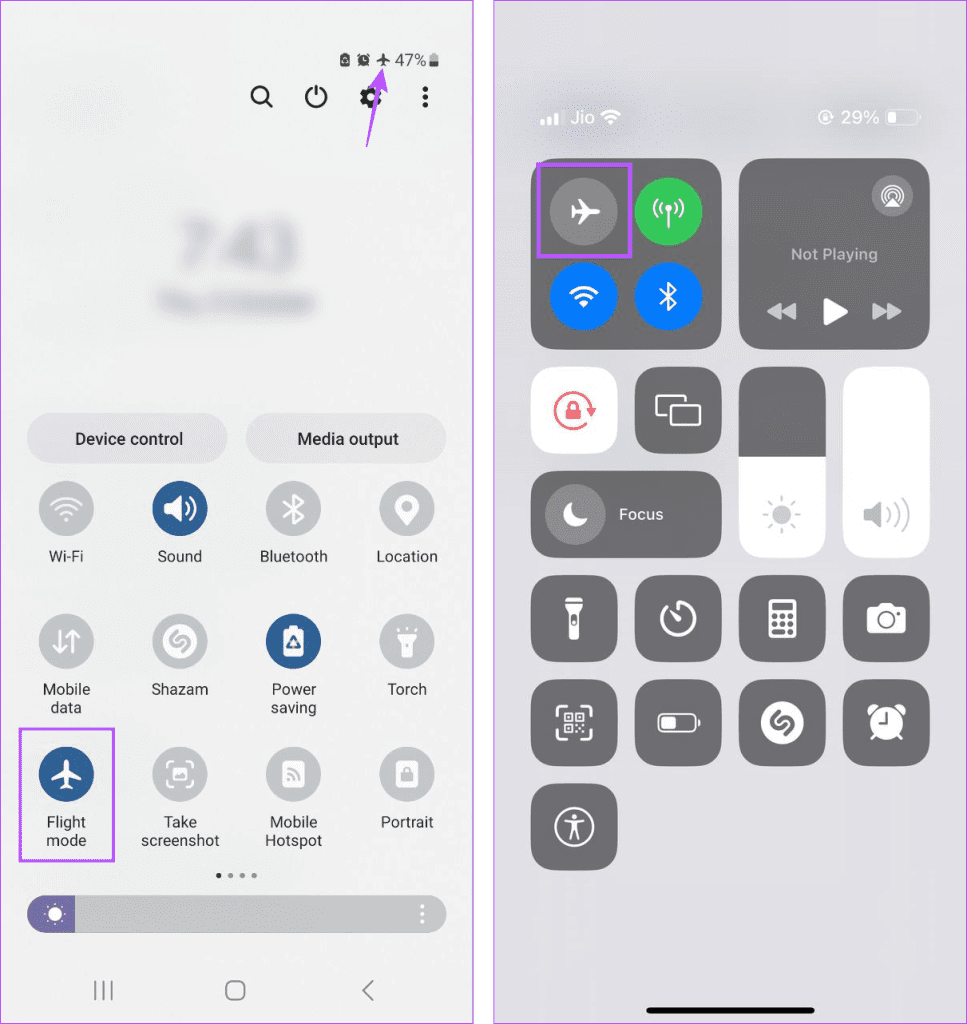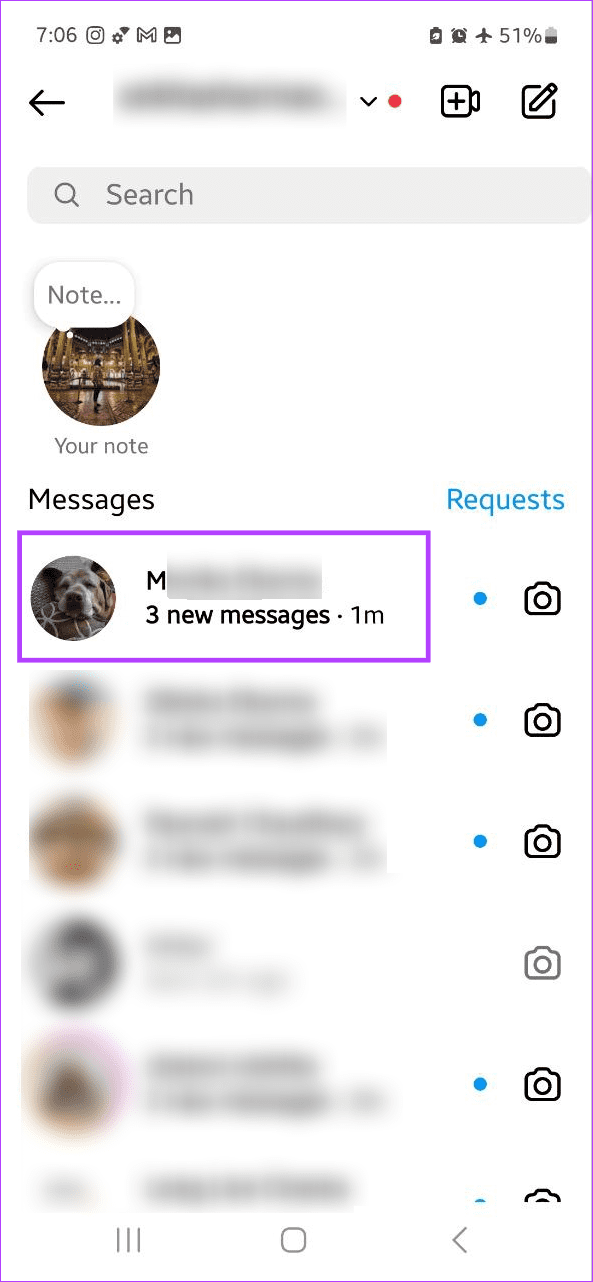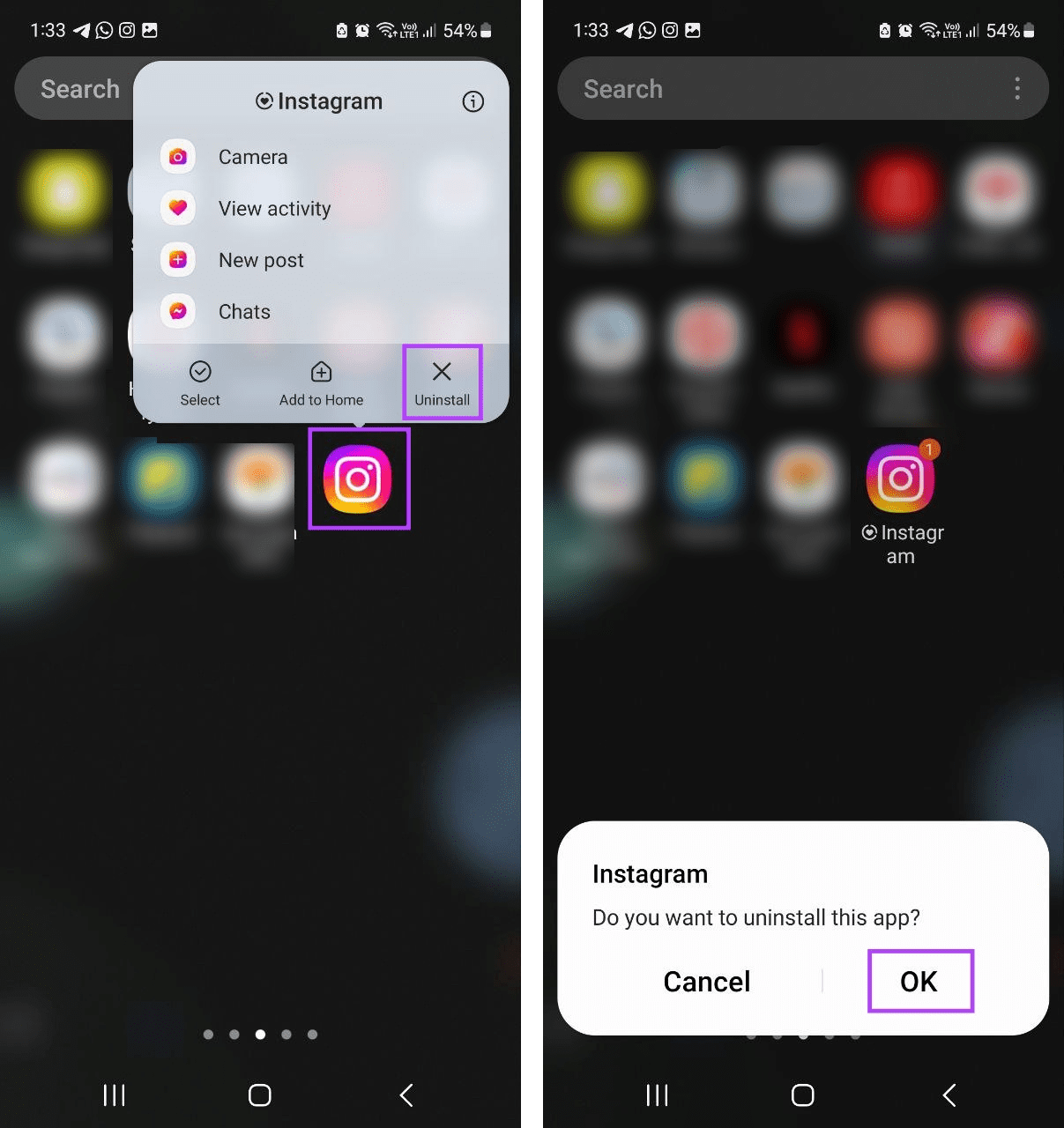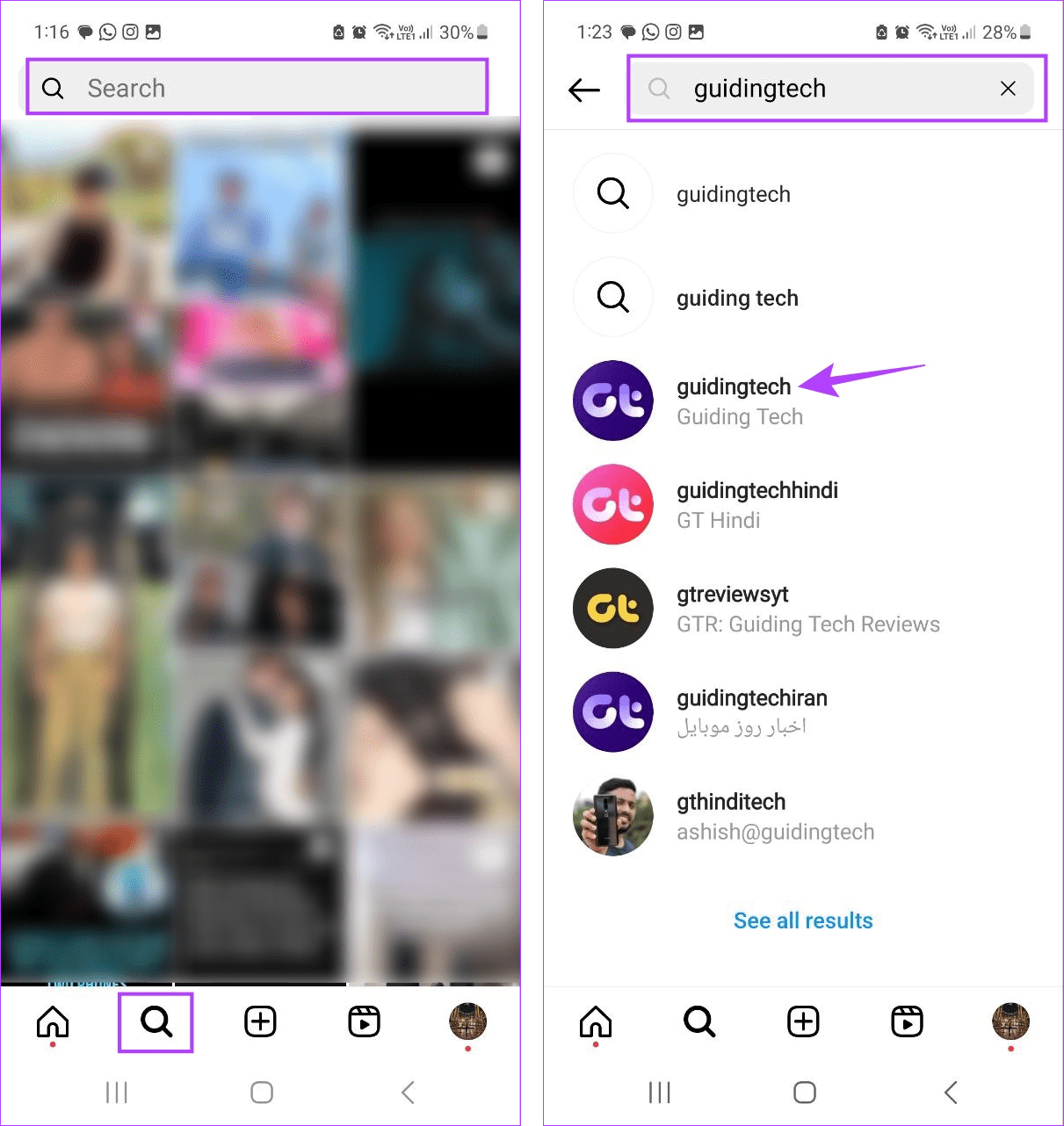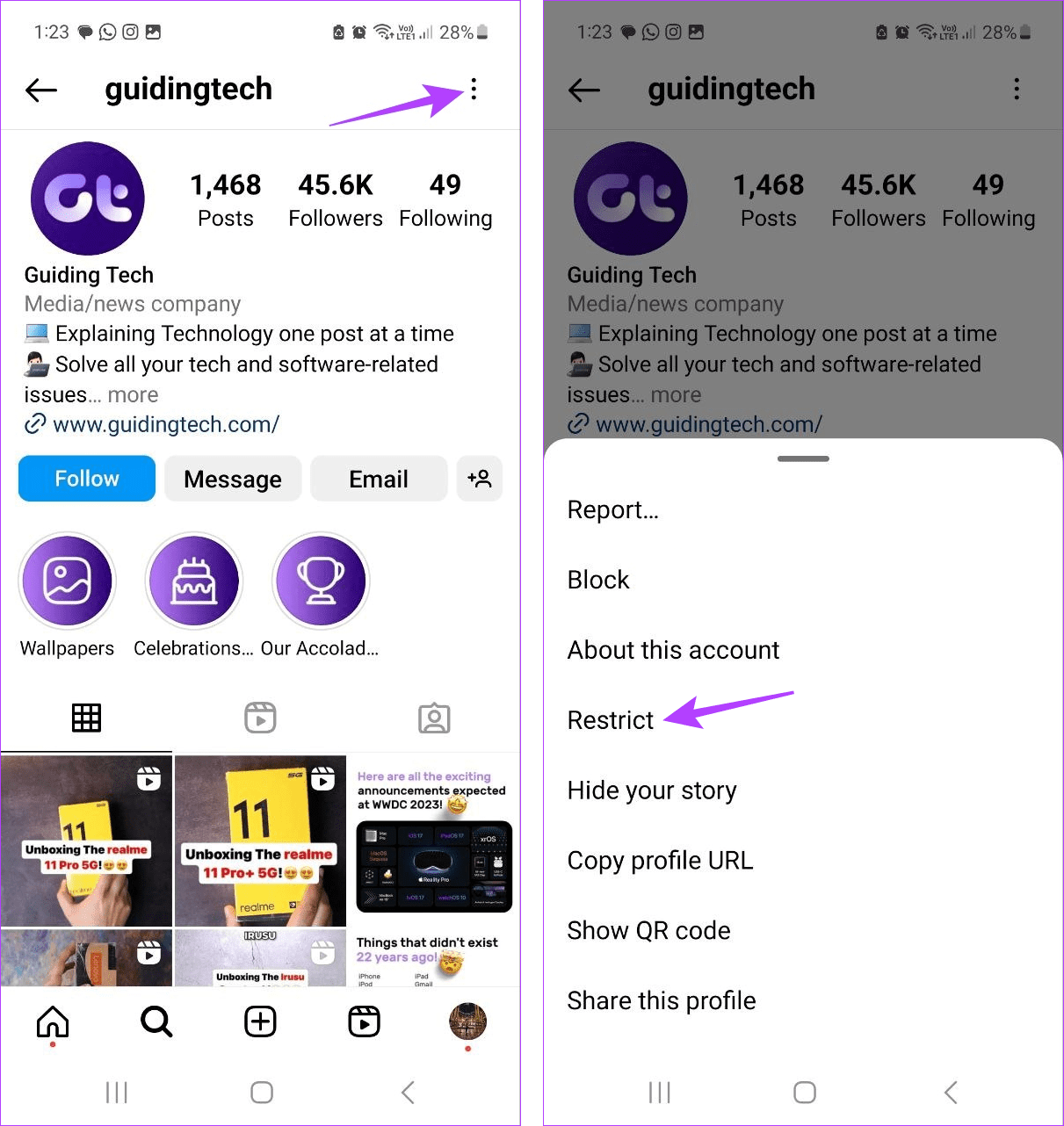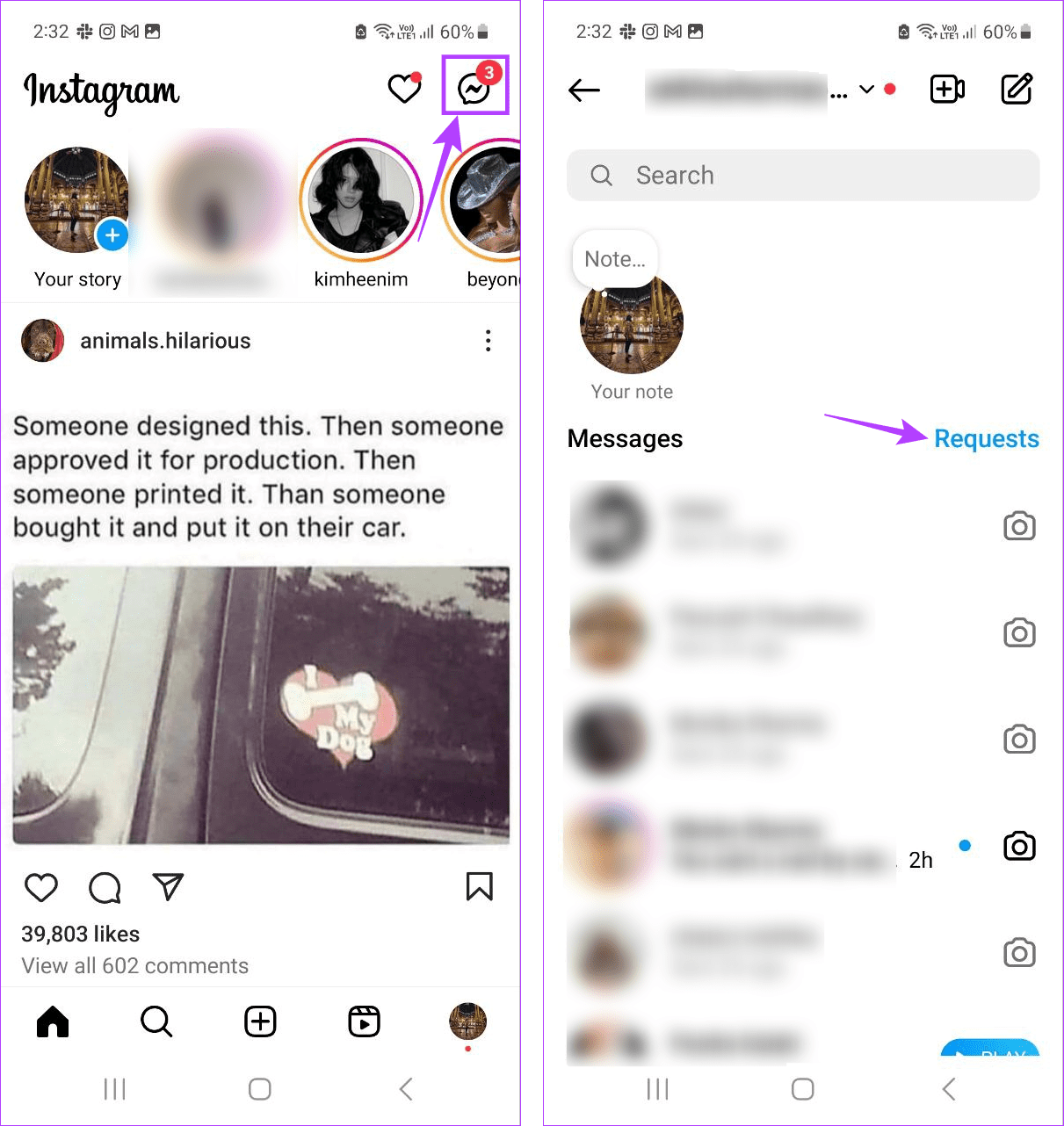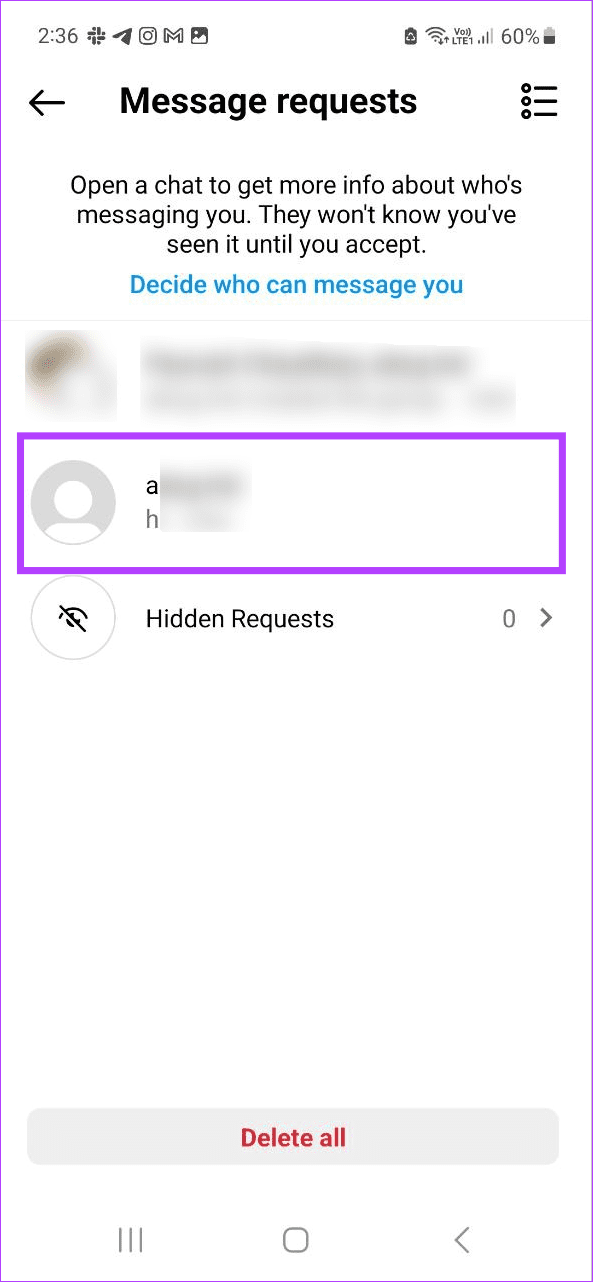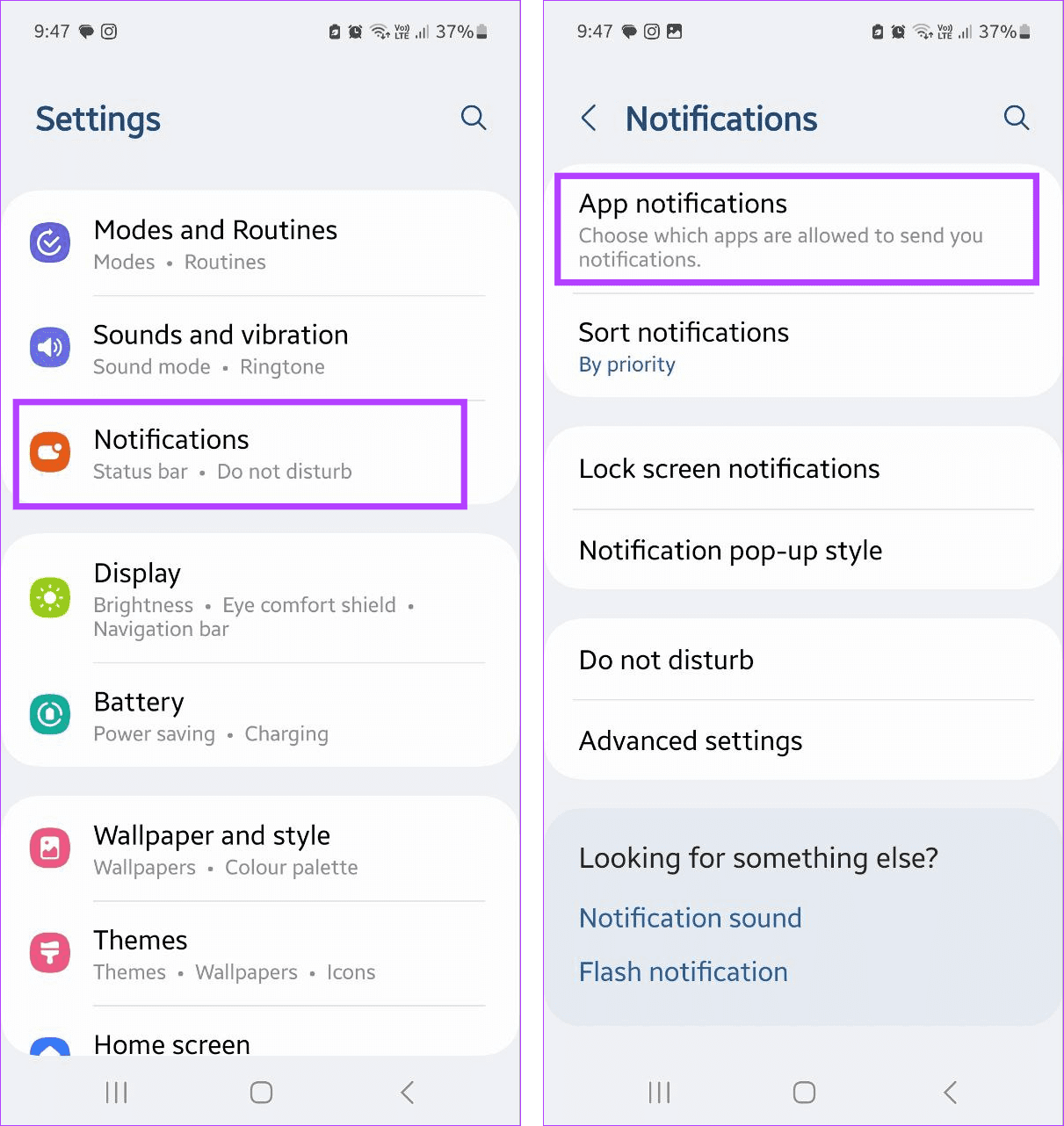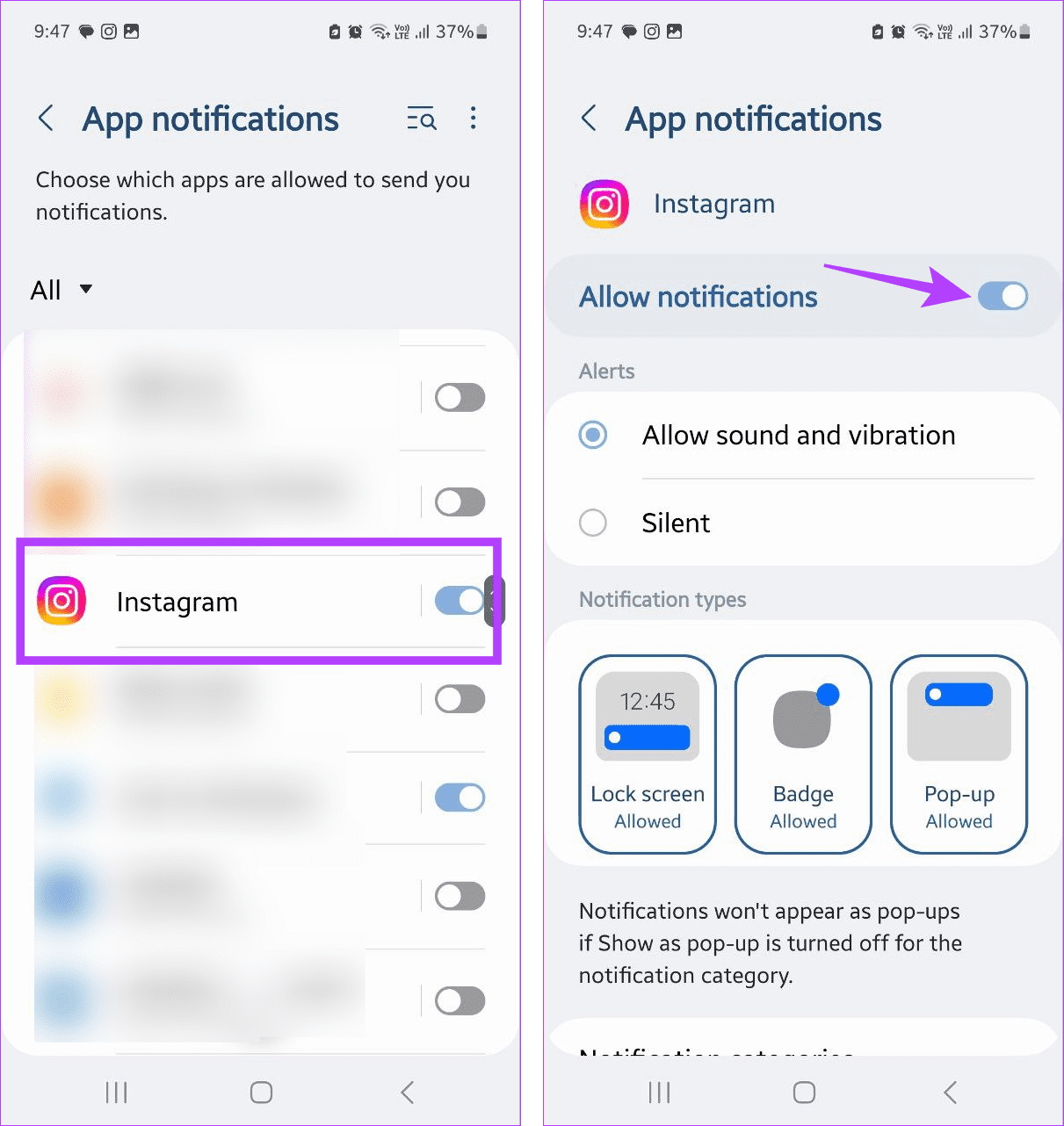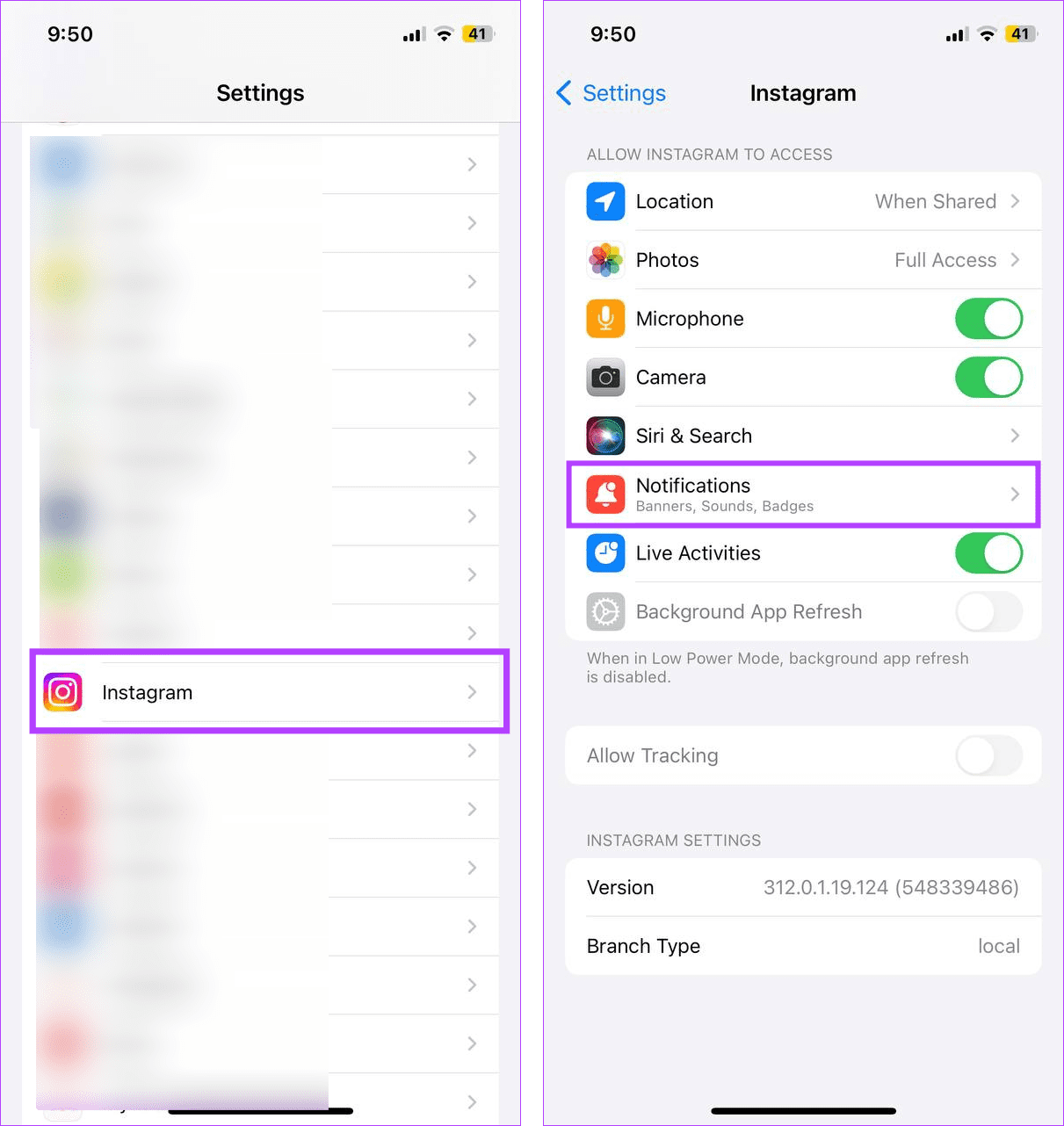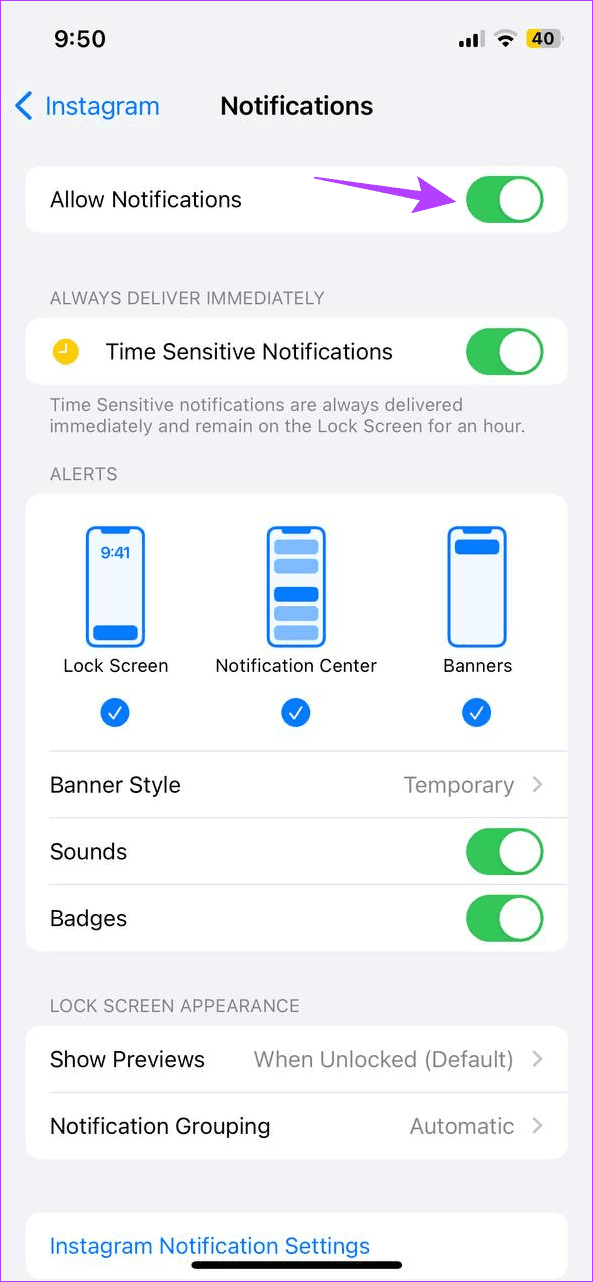Instagram の友達は、あなたに DM またはダイレクト メッセージを送信し、メッセージ セクションに直接配信されます。そこから、メッセージを表示して応答することができます。しかし、インスタグラムのメッセージは誰にも見られずに見ることができるのでしょうか?確認してみましょう。

メッセージを開くたびに自動開封確認がトリガーされるため、Instagram メッセージを他人に見られずに見ることができなくなります。これで、このメッセージは、あなたが応答するまで他のユーザーに対して既読のままになります。これにより、友人がゴースティングと誤解しないように、応答するよう過度のプレッシャーがかかる可能性があります。しかし、インスタグラムの開封確認をオフにする方法はあるのでしょうか?知りたい方は読み続けてください。
Instagramで既読通知をオフにできますか?
いいえ、この記事を書いている時点では、Instagram で既読通知をオフにしたり非表示にしたりすることはできません。これは、開いたメッセージには、チャット ウィンドウのメッセージの下に小さな「Seen」マークが表示されることを意味します。ただし、この機能を回避して開封確認の送信を防ぐ方法がいくつかあります。それらを見てみましょう。
誰にも見られずにInstagramのメッセージを読む方法
開封確認を無効にするオプションはないため、以下の 4 つの方法のいずれかを使用して、誰にも見られずに Instagram メッセージを読むことができます。
1. 通知パネルを使用してメッセージを読む
「既読」通知を送信せずに Instagram メッセージを確認する最も簡単な方法の 1 つは、デバイスの通知パネルを使用することです。ただし、この方法を使用するには、Instagram アプリの通知を有効にする必要があります。さらに、Instagram メッセージをプレビューするときに、限られたメッセージしか表示されない場合があります。その方法は次のとおりです。
ステップ 1:デバイスに応じて、画面の左上隅または上部からプルダウンして通知パネルを開きます。
ステップ 2:ここで、関連する Instagram メッセージを表示します。
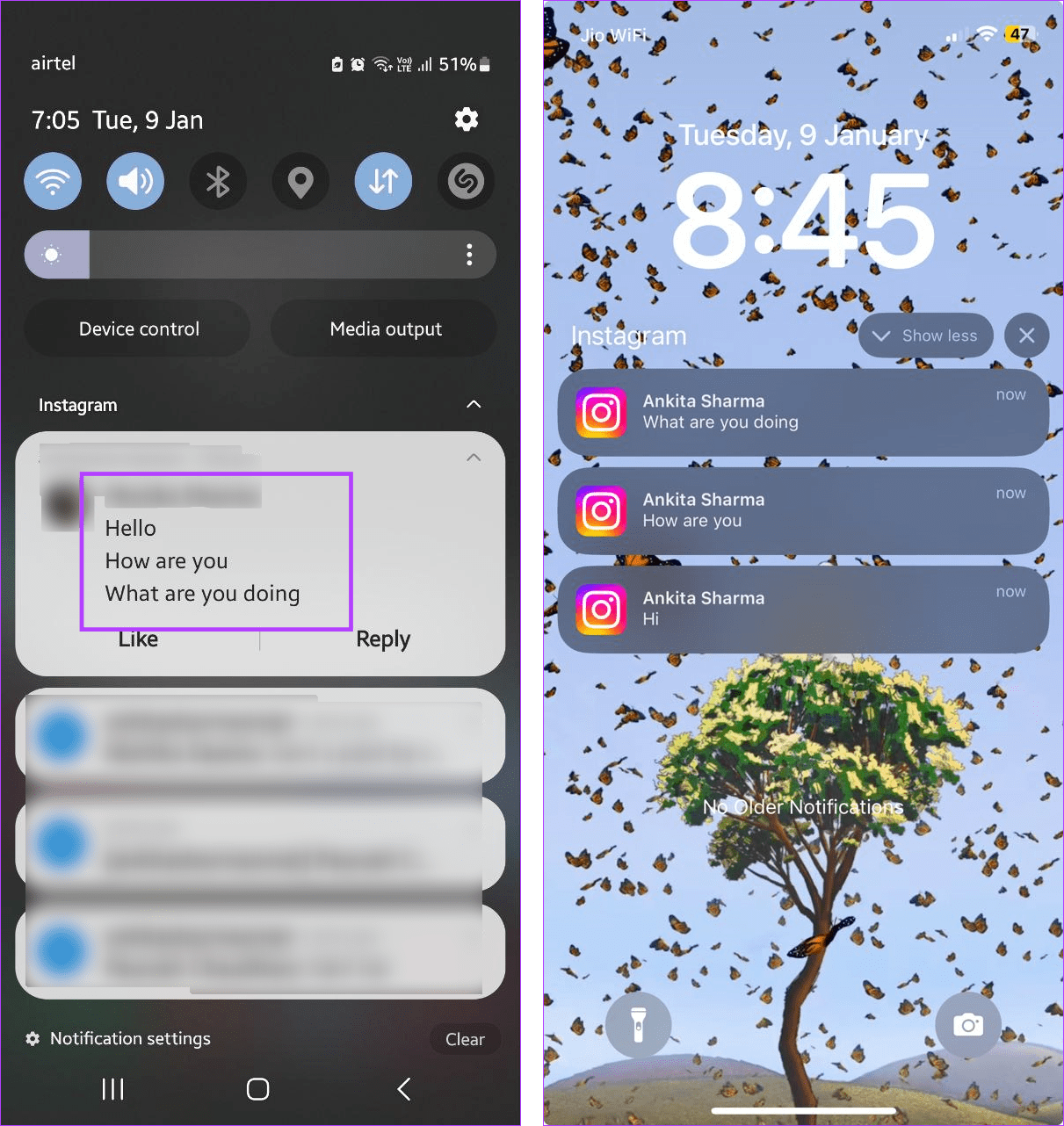
メッセージのプレビューが折りたたまれている場合は、矢印アイコンをタップして展開し、通知パネルから Instagram メッセージ全体を表示します。
こちらもお読みください: アプリを開かないと Instagram の通知が機能しない問題を修正する方法
2. 機内モードをオンにする
電話機で機内モードを有効にすると、すべての無線通信がオフになり、開封確認が他のユーザーに報告されなくなります。ただし、メッセージを読んだ後は、Instagram アプリをアンインストールして再インストールする必要があります。それ以外の場合は、デバイスをインターネットに接続すると、Seen 通知が送信されます。その方法は次のとおりです。
ステップ 1: Instagram を開き、「メッセージ」をタップします。
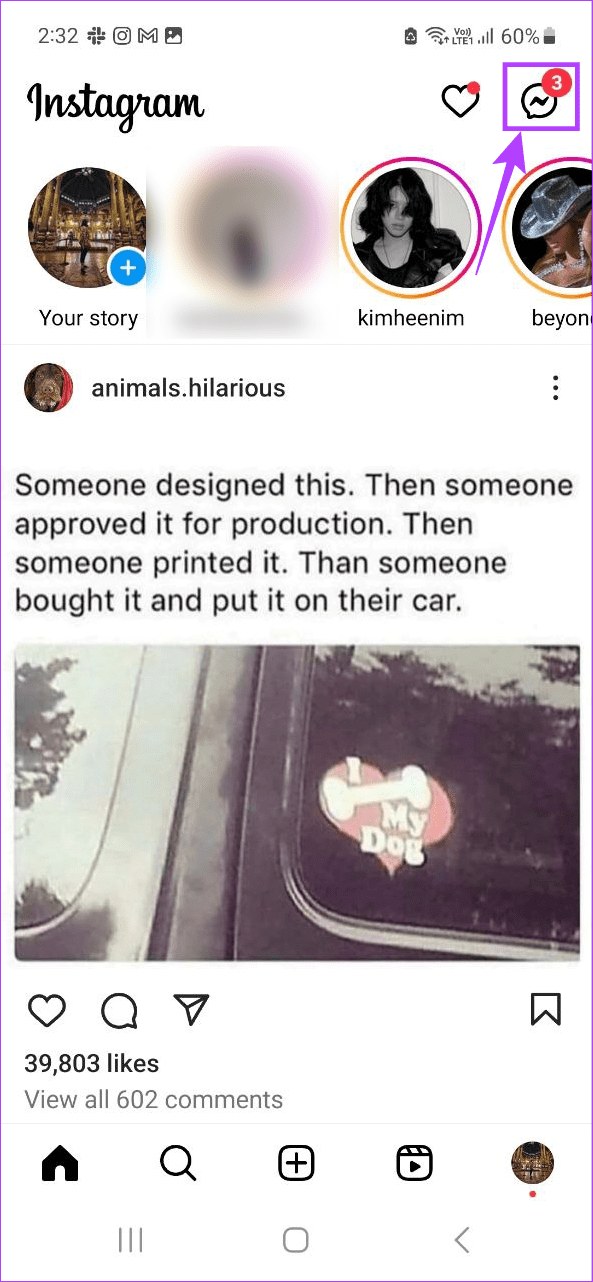
ステップ 2:メッセージが読み込まれるまで待ちます。完了したら、画面の上部から下にスワイプして Android のクイック設定を開きます。
iPhone を使用している場合は、左上隅から下にスワイプしてコントロール センターを開きます。デバイスにホーム ボタンがある場合は、画面の下から上にスワイプしてコントロール センターを開きます。
ステップ 3:次に、それぞれのデバイスの飛行機アイコンをタップして機内モードを有効にします。
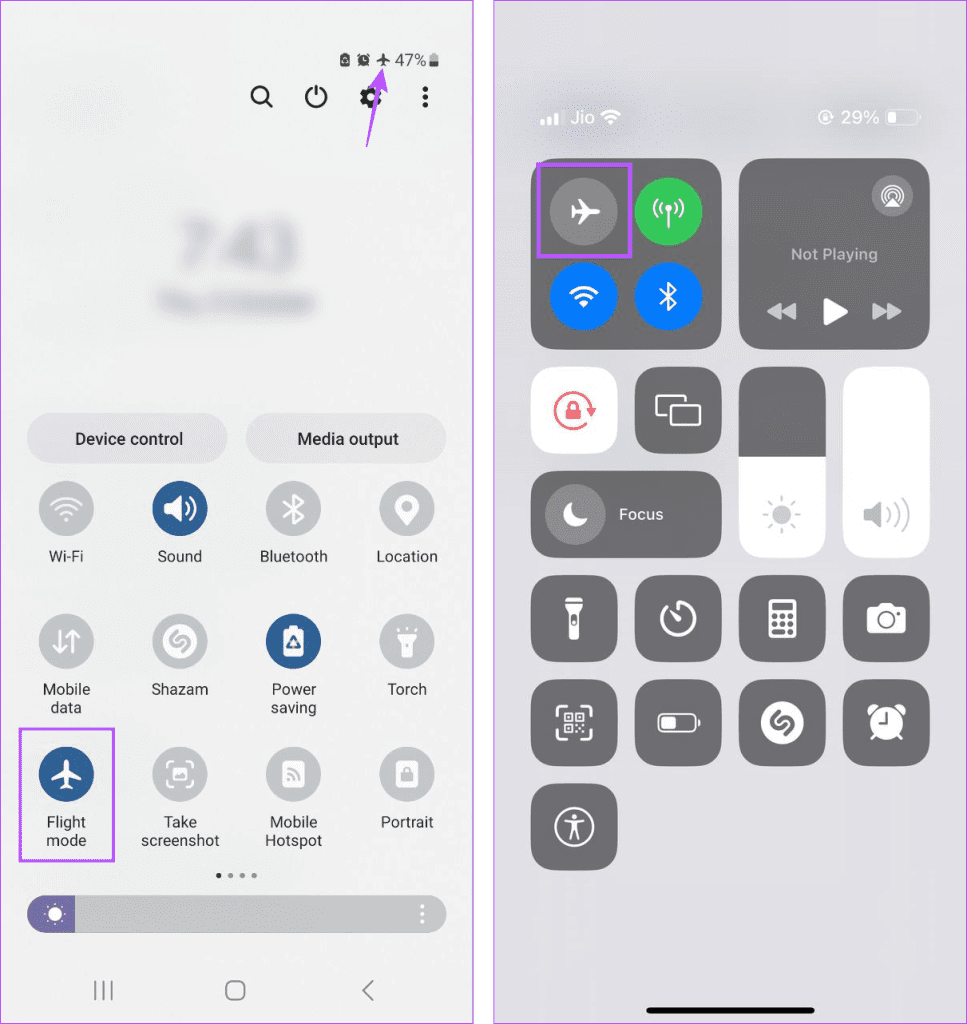
ステップ 4:完了したら、Instagram でメッセージを開いて表示します。
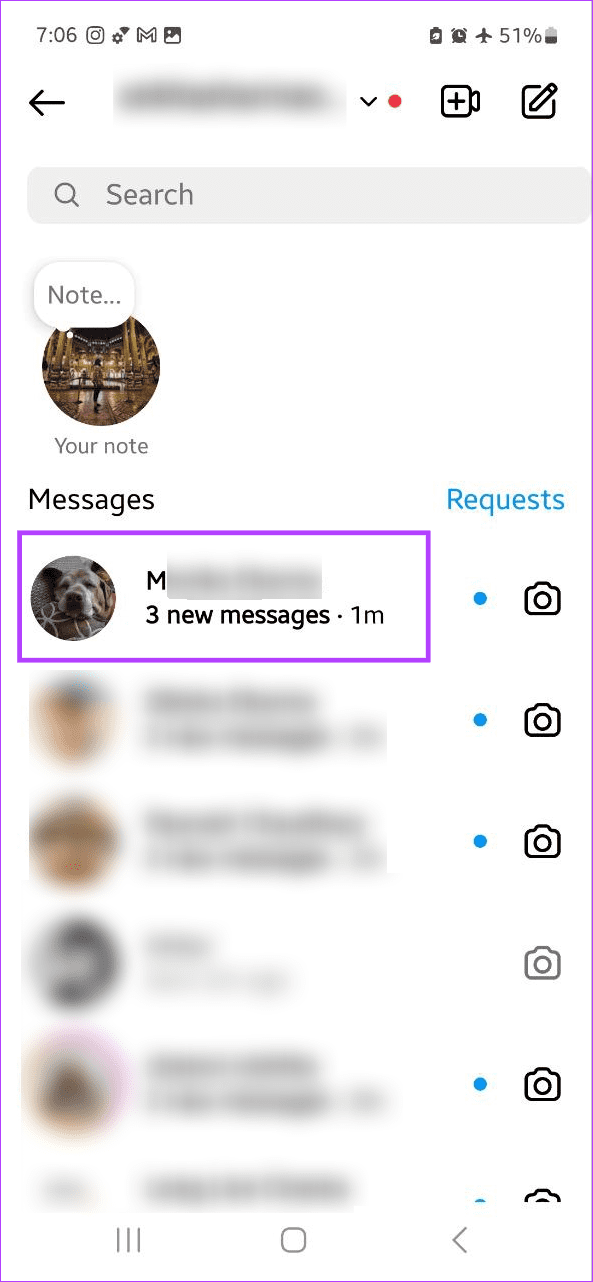
ステップ 5:次に、アプリを終了し、Android デバイスを使用している場合は、アプリを長押ししてその他のオプションを表示します。ここで、「アンインストール」をタップします。
ステップ 6:次に、「OK」をタップします。
注: iPhone でのアプリの削除について詳しくは、記事をご覧ください。
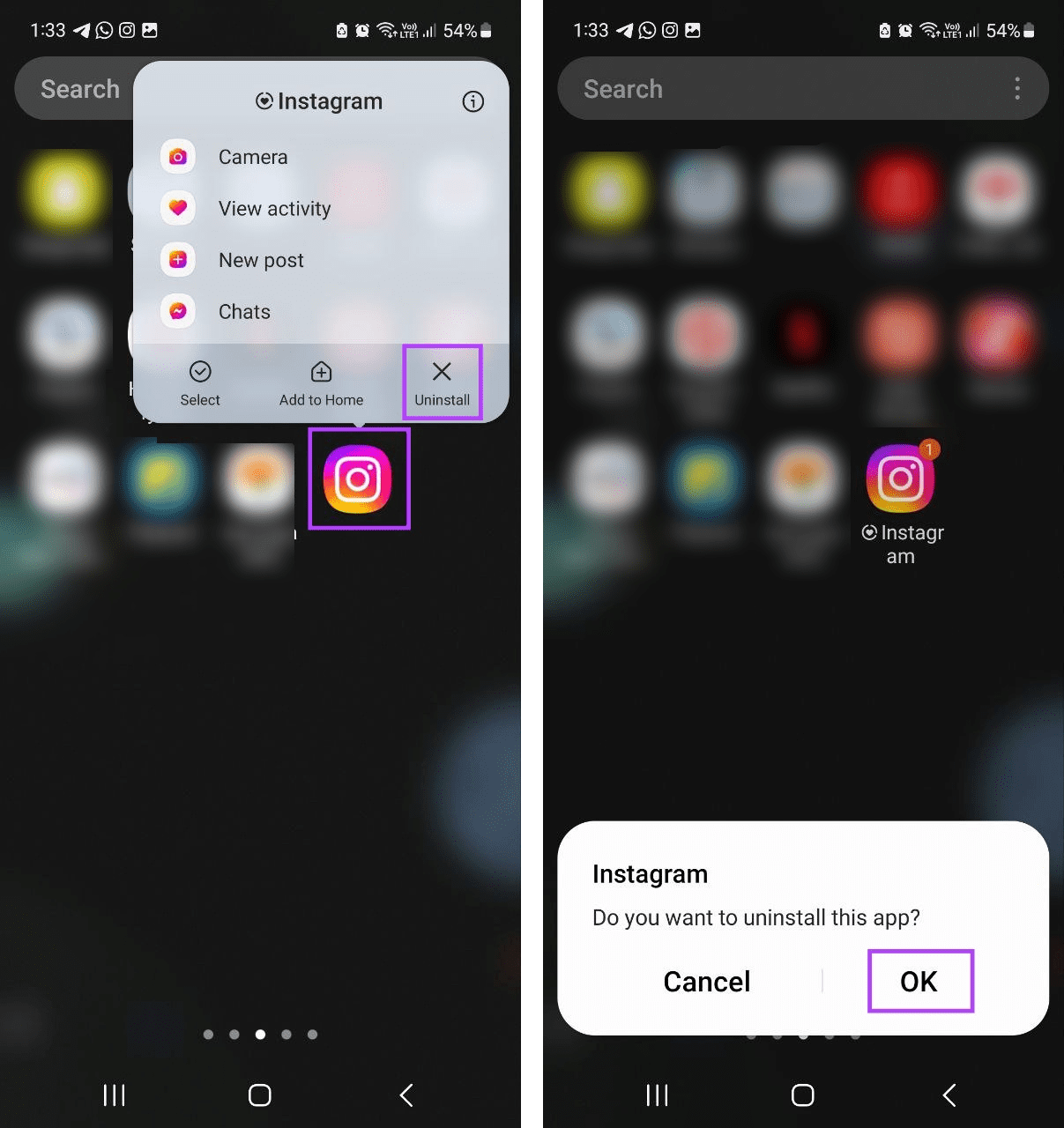
ステップ 7:次に、関連するアプリストアに移動し、デバイスに Instagram アプリを再インストールします。
Android で Instagram をダウンロード
iPhoneにインスタグラムをダウンロード
3. 制限オプションの使用
Instagram メッセージを誰にも見られずに開くもう 1 つの方法は、ユーザーを制限することです。完了すると、制限されたメッセージが「リクエスト」セクションに移動されます。ここでは、開封確認をトリガーせずにそれらを表示できます。
ただし、メッセージに返信したい場合は、ユーザーの制限を解除する必要があることに注意してください。完了すると、すでに見たメッセージの開封確認が送信されます。その方法は次のとおりです。
ステップ 1: Instagram を開き、検索アイコンをタップします。
ステップ 2:検索バーをタップし、アカウントまたはユーザーの名前を入力します。関連する検索結果をタップします。
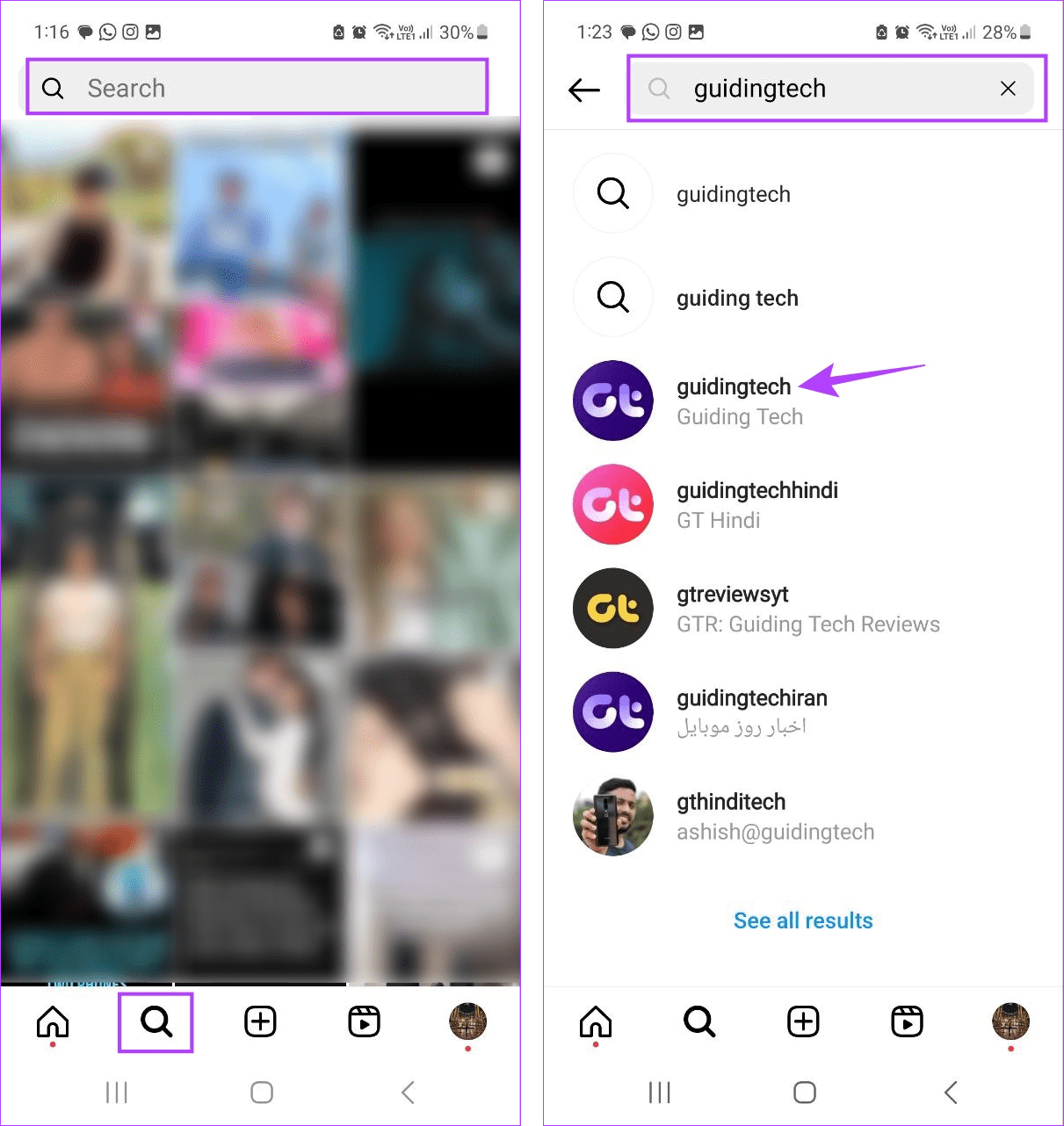
ステップ 3:ページが開いたら、3 点アイコンをタップします。 「制限」をタップします。
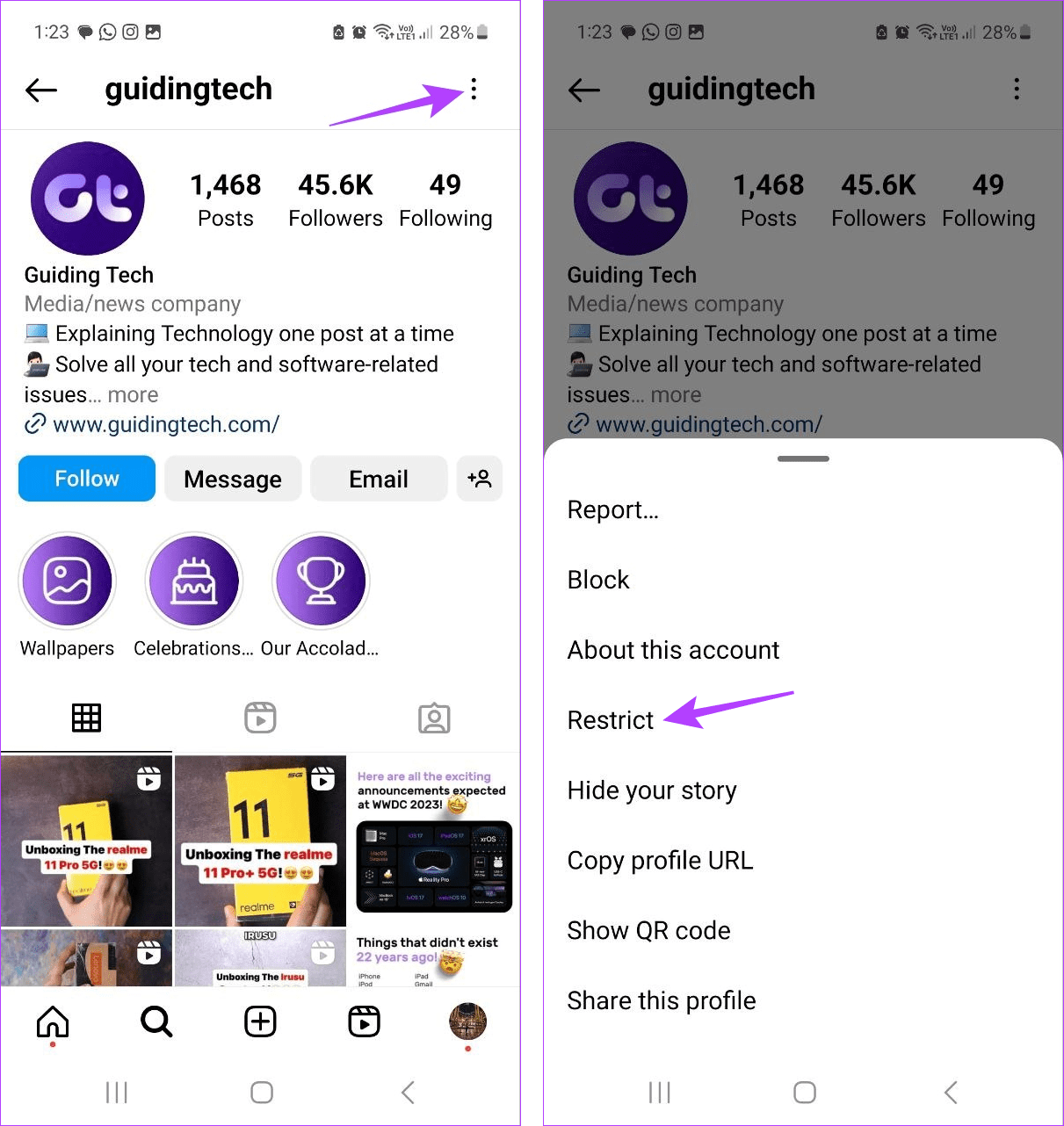
これが完了すると、Instagram でメッセージを表示できるようになります。その方法は次のとおりです。
ステップ 4: Instagram のメインページで、右上隅にあるメッセージアイコンをタップします。
ステップ 5:次に、「リクエスト」をタップします。
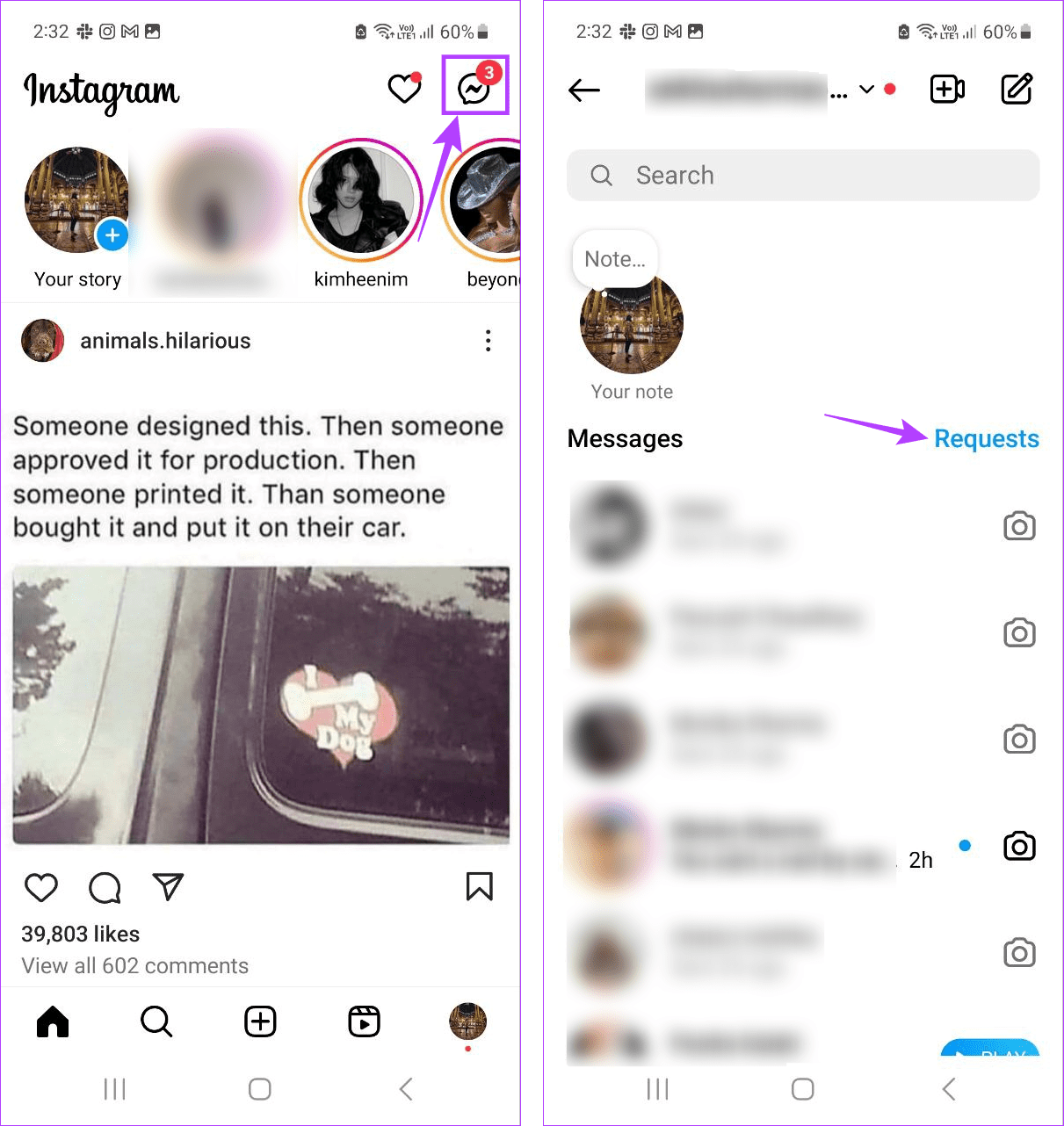
ステップ 6:制限したユーザーをタップします。
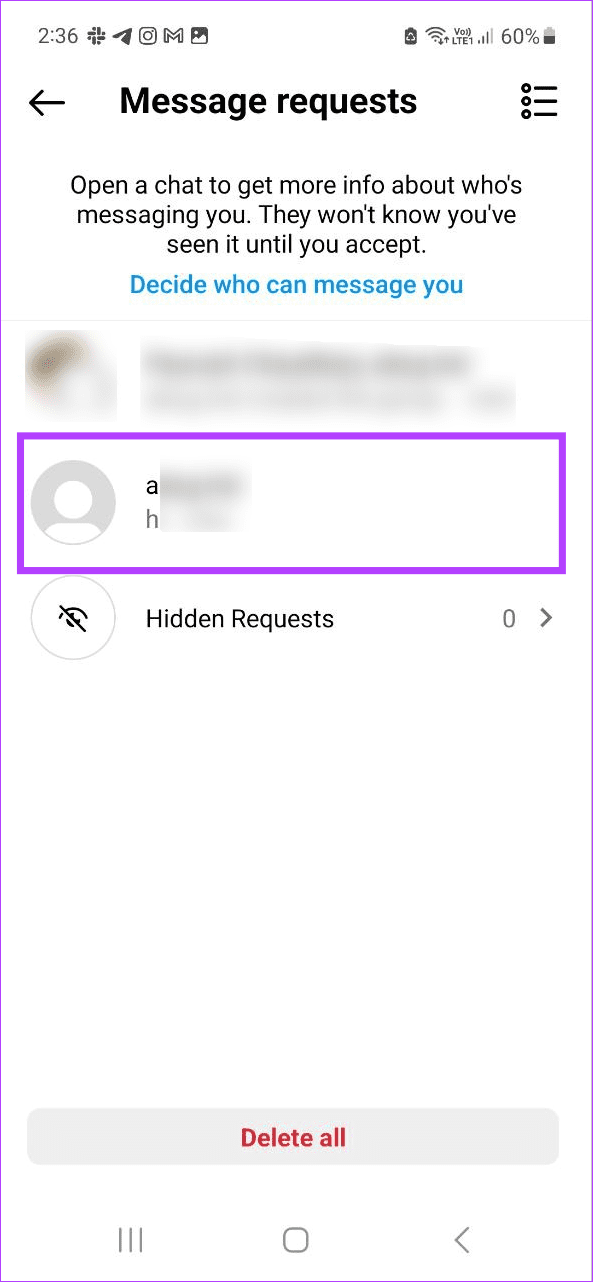
Instagram で通知を受けずにメッセージを表示できるようになりました。その後、ユーザーの制限を解除すると、そのユーザーは再び Instagram のメイン メッセージ ウィンドウに表示されるようになります。
4. メッセージ通知をオフにする
過去にメッセージ通知を誤ってタップして開封確認をトリガーした場合は、Instagram の通知をオフにすることができます。これにより、Instagram からのメッセージ通知の送信が完全に停止されます。以下の手順に従ってください。
注: これにより、Instagram の通知がすべてオフになります。
Androidの場合
ステップ 1: [設定] を開き、[通知] をタップします。
ステップ 2:ここで、「アプリ通知」をタップします。
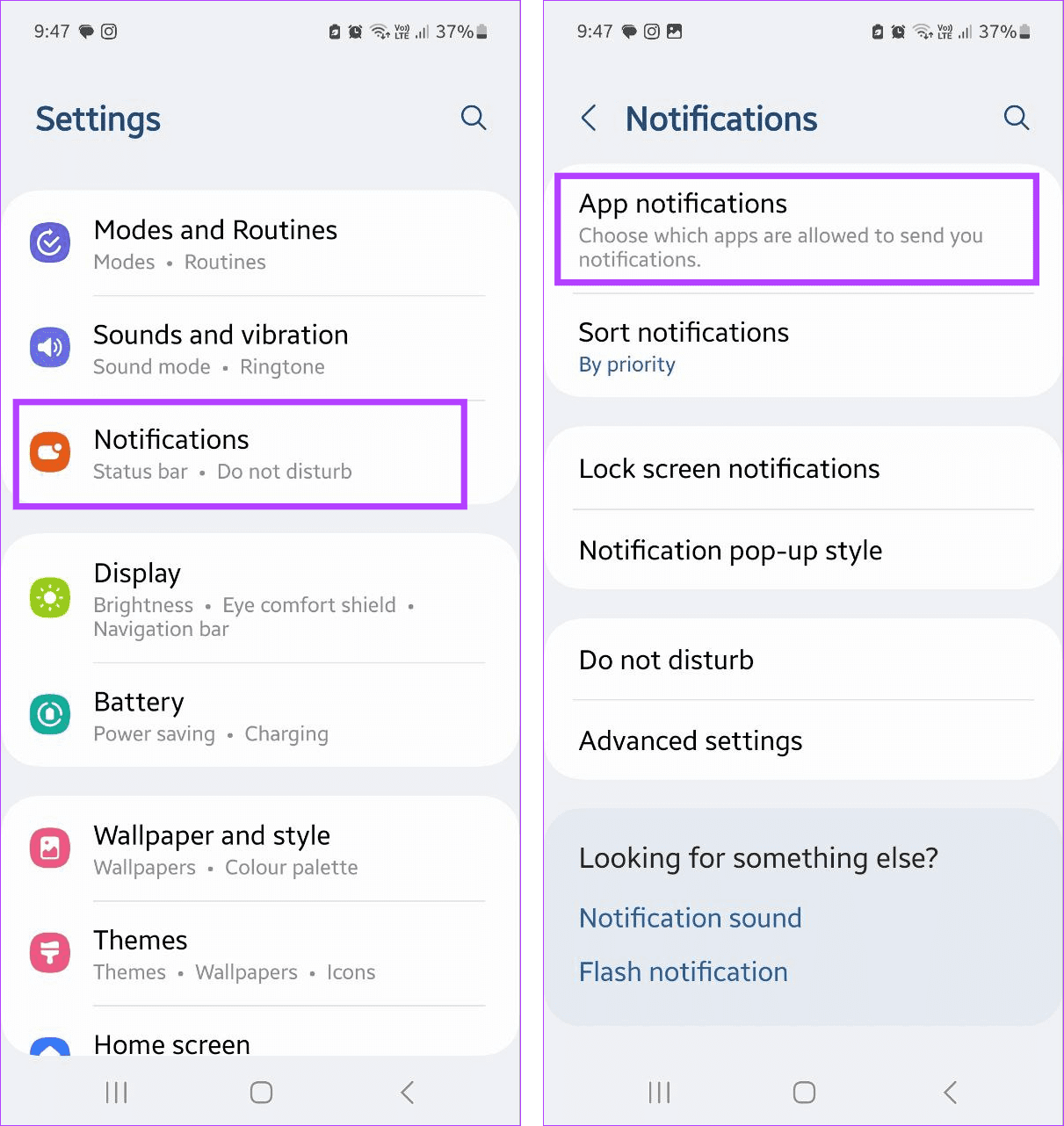
ステップ 3:下にスクロールして Instagram をタップします。
ステップ 4: [通知を許可] のトグルをオフにします。
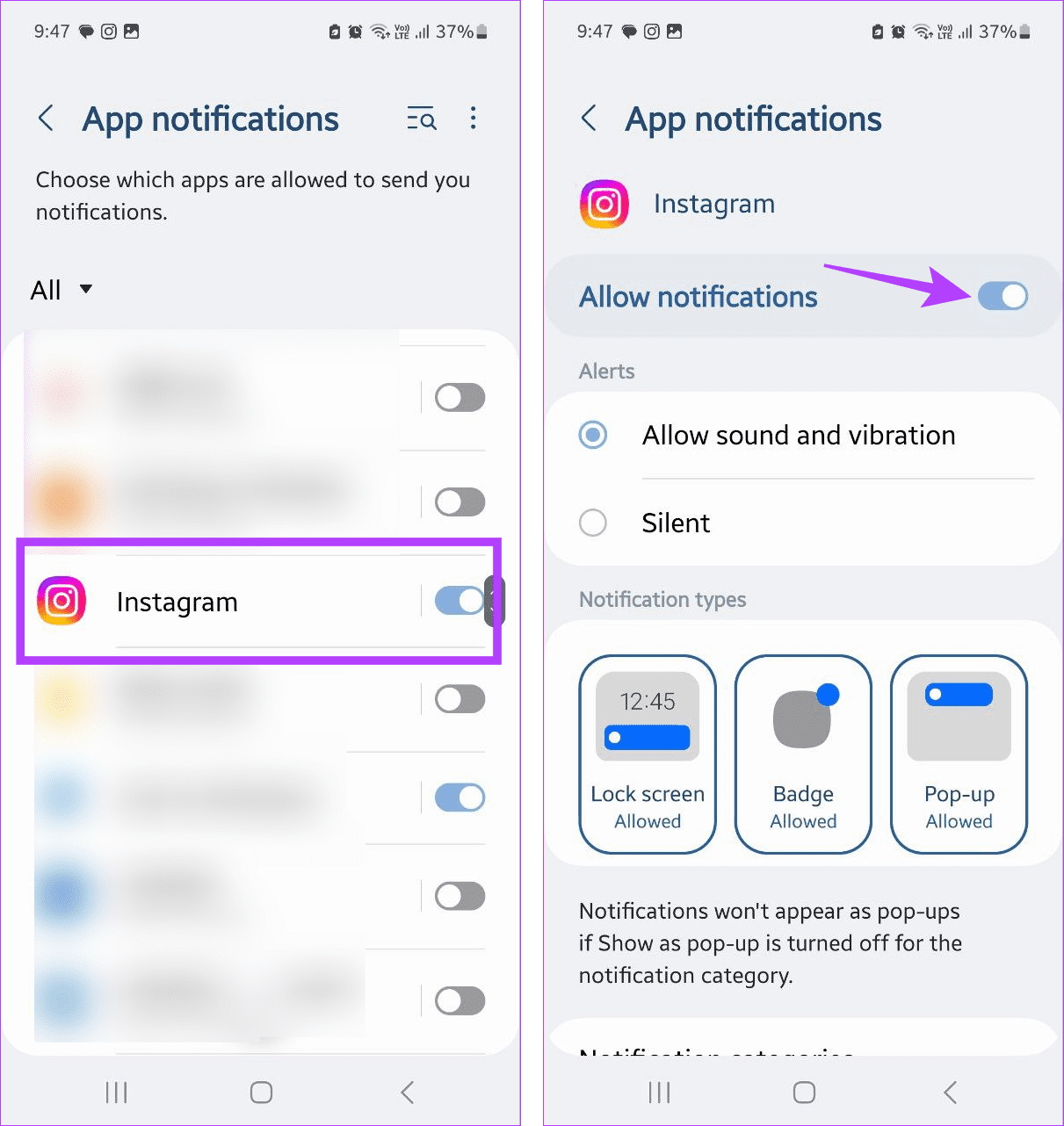
iPhoneの場合
ステップ 1:設定アプリを開き、Instagram をタップします。
ステップ 2: [通知] をタップします。
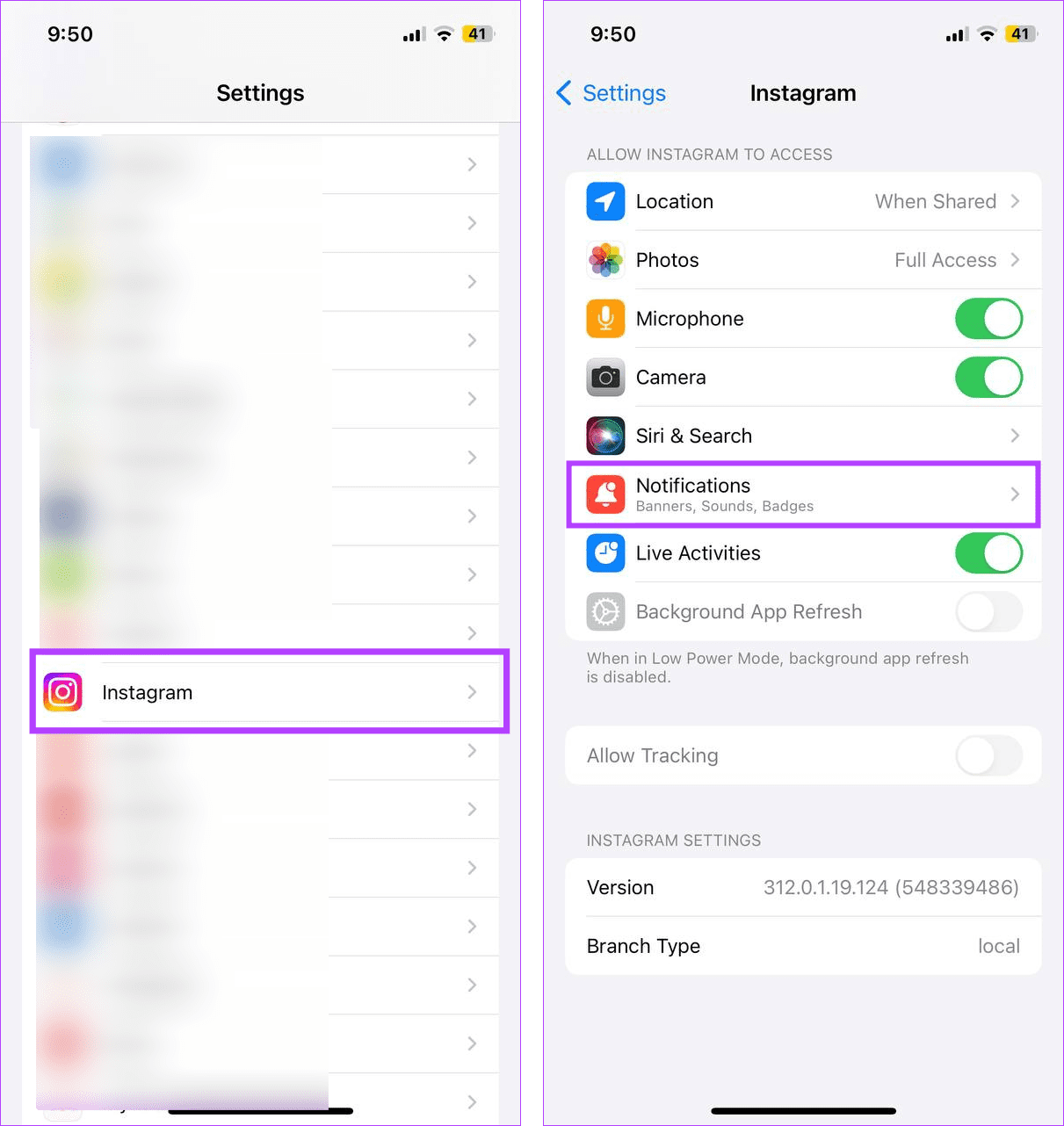
ステップ 3:ここで、「通知を許可」トグルをオフにします。
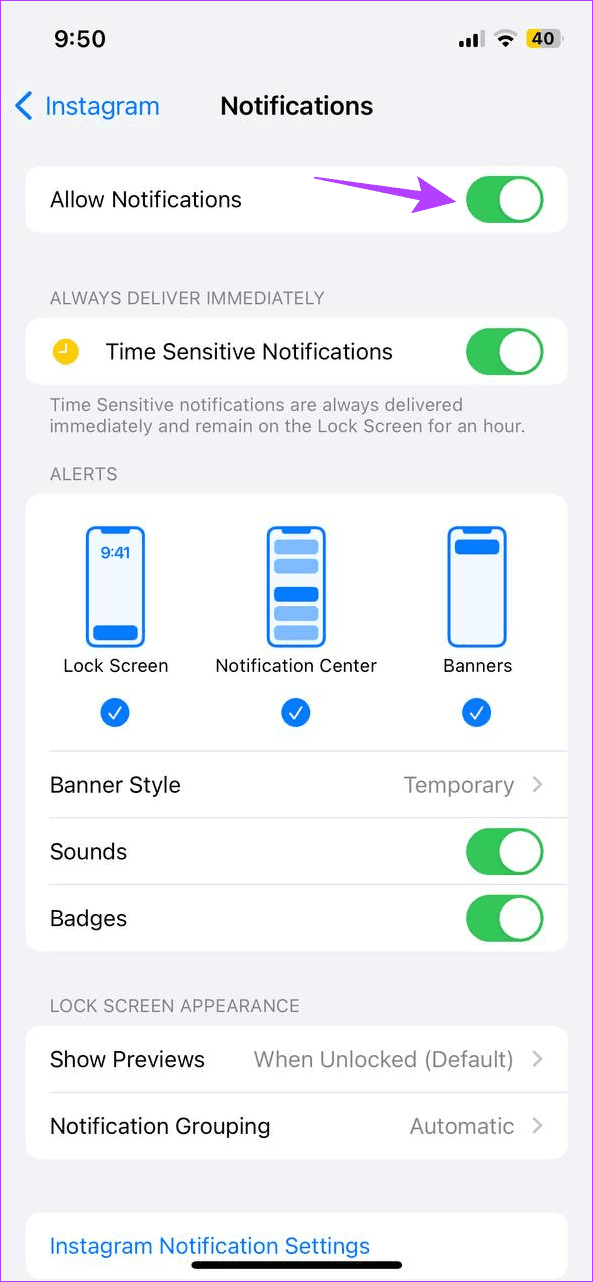
Instagram からの通知を再度受け取りたい場合は、上記の手順に従い、関連するトグルを有効にして Instagram からの通知更新を許可します。
Instagram メッセージを誰にも見られずに開くことに関する FAQ
1. 他の人も私の Instagram メッセージを誰にも見られずに読むことができますか?
Instagram では開封確認をオフにする公式の方法はないため、ユーザーは上記のいずれかの方法で開封確認を非表示にする必要があります。それ以外の場合、Instagram の既読メッセージの下に「Seen」通知が表示されます。
2. サードパーティのアプリを使用して Instagram のメッセージを匿名で読むことはできますか?
はい、特定のサードパーティ アプリは、Instagram メッセージを表示するときに匿名性を提供すると主張しています。ただし、これらのアプリはあなたの Instagram プロフィールにアクセスする必要があり、場合によっては Instagram でのアクセスを禁止される可能性もあります。したがって、それらを使用しないことを強くお勧めします。
開封確認をなくす
開封確認は、誰がメッセージを読んだかを知る良い方法ですが、相手に通知せずにメッセージを見たい場合もあります。したがって、この記事に記載されている方法が、インスタグラムのメッセージを他人に見られずに見るのに役立つことを願っています。Instagram でフォローしている人を非表示にする方法について詳しくは、他の記事もご覧ください。